이전 버전의 Windows를 열었을 때 탐색기 창의 위치 크기를 기억했던 때를 기억하십니까? 어떤 이유로 Windows 7은 더 이상이 작업을 수행하지 않지만 오늘 우리는이 성가신 문제를 해결할 깔끔한 유틸리티를 살펴 봅니다.
Windows 7에서 폴더 창을 다시 실행할 때마다 폴더 창을 이동해야하는 것은 매우 성 가실 수 있습니다. 여기서는 여러 폴더 화면이 열린 상태에서 Vista를 살펴보고 닫을 때 다시 다시 열 때 같은 위치와 크기입니다.

Windows 7에서는 마지막으로 닫은 항목을 기억하는 것 같으므로 다시 조정해야합니다. 따라서 이들은 모두 전체 화면으로 겹쳐 지거나 화면의 불편한 위치에 놓일 수 있습니다.
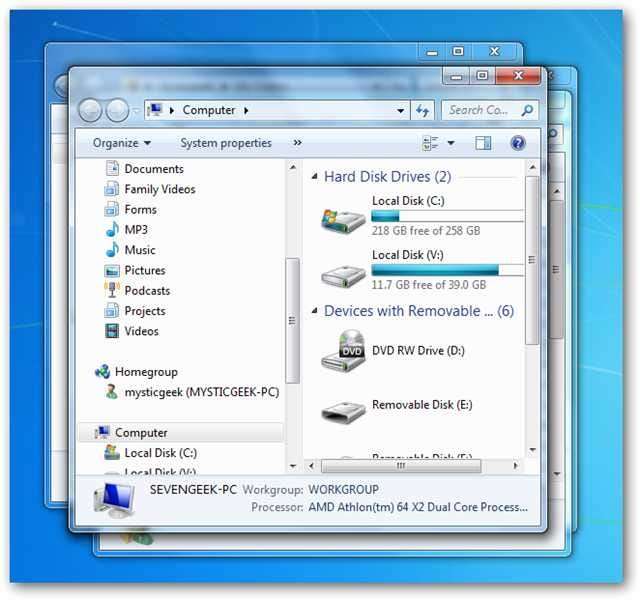
ShellFolderFix
ShellFolderFix는 이러한 성가신 문제를 해결하고 열려있는 창의 크기와 위치를 기억하는 편리한 유틸리티입니다. C : \ Users와 같이 액세스하기 쉬운 위치에 파일의 압축을 풉니 다.
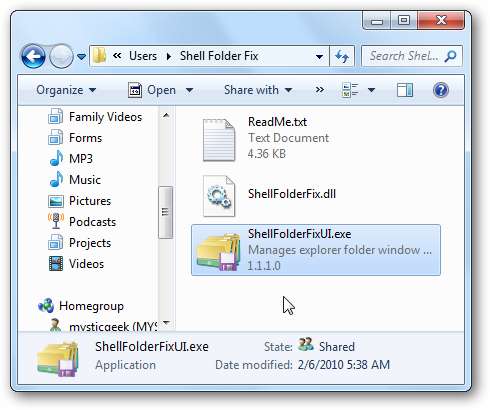
그런 다음 작업 표시 줄에 고정하여 쉽게 액세스 할 수 있습니다.
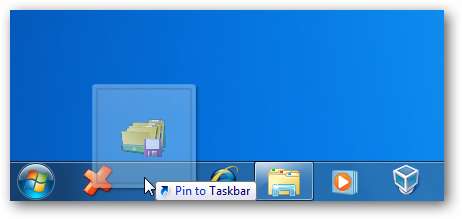
앱을 실행하면 시스템 트레이에 표시되며 열려있는 모든 폴더 창의 크기와 위치를 기억합니다. 옵션을 살펴보고 필요에 맞게 구성 할 수 있습니다.
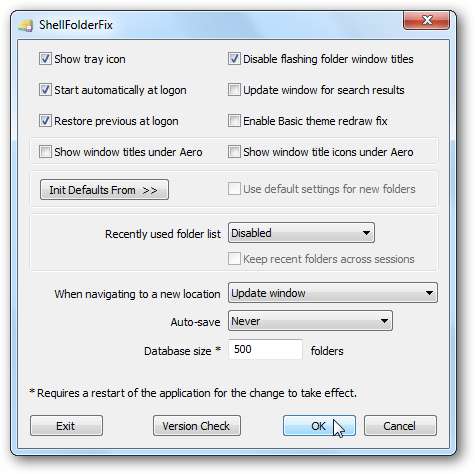
다른 특징들
여기에서 살펴볼 몇 가지 멋진 이점도 있습니다. 정기적으로 수행하는 작업이 있고 항상 동일한 폴더 창을 여는 경우 작업 공간으로 저장할 수 있습니다. 트레이 아이콘을 마우스 오른쪽 버튼으로 클릭하고 작업 공간 저장을 선택하십시오. 이 예에서는 작업 공간으로 저장하려는 세 개의 탐색기 폴더 창이 열려 있습니다.

트레이 아이콘을 마우스 오른쪽 버튼으로 클릭하고 작업 공간 저장을 선택하십시오.
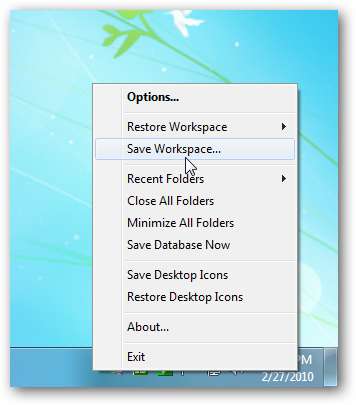
이름을 지정하세요…
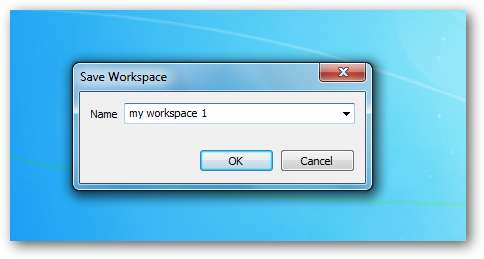
이제 작업 공간이 저장되었으므로 아이콘을 다시 마우스 오른쪽 버튼으로 클릭하고 모든 폴더 닫기…를 클릭 할 수 있습니다. 이전에 다룬 모든 Windows 앱 닫기 하지만 실제 프로그램 창을 닫지 않고 폴더 만 엽니 다. 모든 폴더 최소화를 선택할 수도 있습니다.
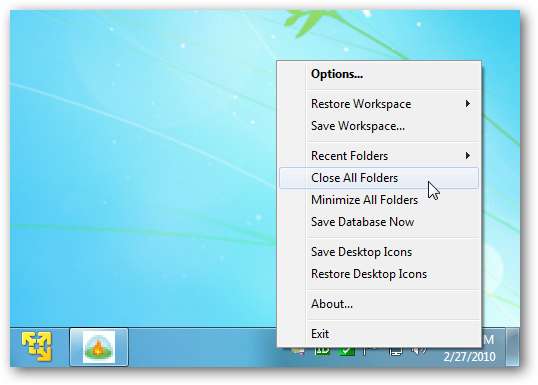
모든 폴더 창 닫기를 선택하면 확인 화면이 표시됩니다.
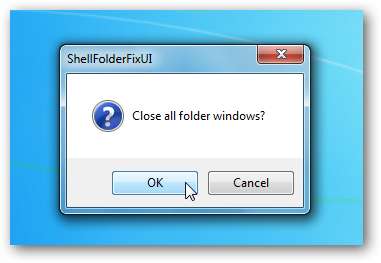
그런 다음 특정 작업을 위해 창을 열어야 할 때 아이콘을 마우스 오른쪽 버튼으로 클릭하고 작업 공간 복원을 선택합니다.
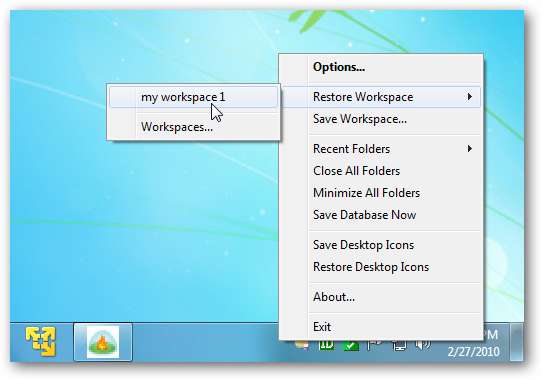
그리고 당신은 간다! 모든 창은 저장 한 그대로 복원됩니다.
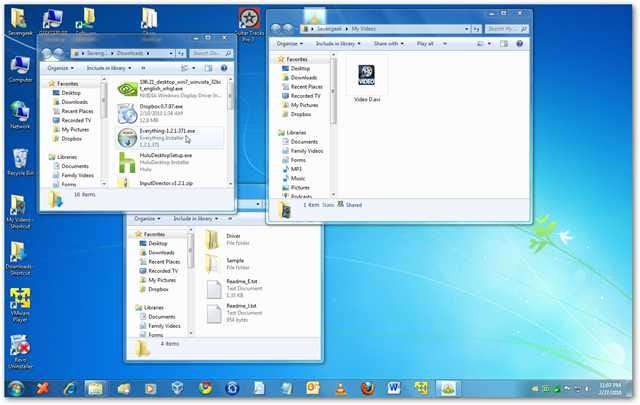
ShellFolderFix는 최대 200 개의 열린 폴더 창을 처리하고 300 ~ 10,000 개의 폴더에서 구성 가능한 데이터베이스 크기를 갖습니다. 프로그램 창에서 작동하지 않으며 내 컴퓨터, 내 네트워크 및 일부 네트워크 위치와 같은 특수 폴더를 복원하지 않습니다. 그러나 전반적으로 이것은 폴더 창 위치와 크기를 관리하는 훌륭한 방법입니다. 지속적으로 개발중인 프로젝트이므로 향후 더 많은 업데이트를 기대합니다.
Microsoft가 폴더 창 크기와 위치를 기억하지 못하는 Windows 7의 성가신 문제를 해결하기를 바랍니다. 그렇게하더라도 작업 공간을 추가로 추가하면이 유틸리티가 키퍼가 될 수 있습니다. 32 비트 및 64 비트 버전에서도 사용할 수 있습니다.







